1、首先打开电脑,在鼠标点击启动ppt ,执行插入-形状命令,选择矩形并绘制一个细长矩形。
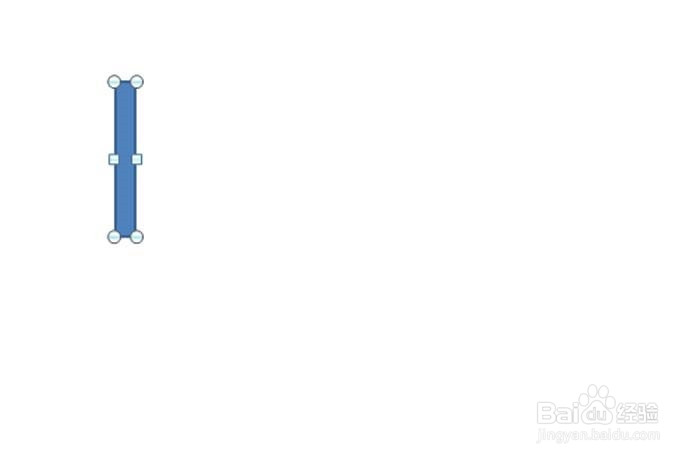
2、选择矩形设置形状填充为红色,形状轮廓为无轮廓,调整其位置。
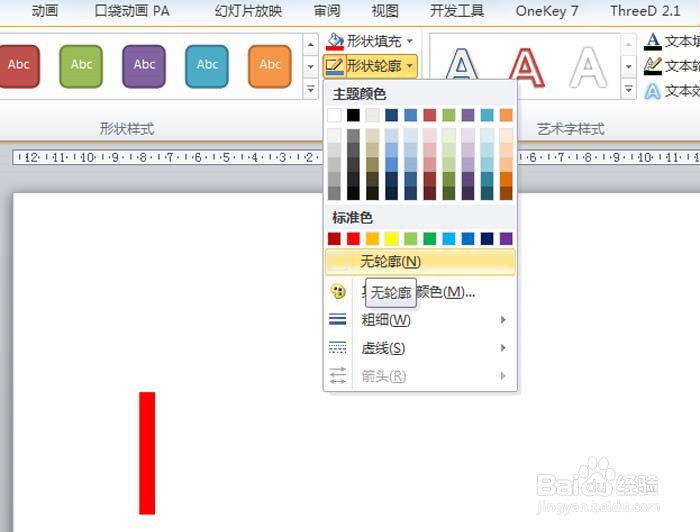
3、执行口袋动画菜单,执行工具栏中的动画风暴命令,添加自定义动画,动画内容添加两个基本属性。

4、删除可见性属性,选择第一个基本属性,设置属性类型为高度,选择第一帧设置值为#ppt_h,第二帧为#ppt_h+0.3。

5、选择第二个基本属性,修改属性类型为y坐标,参照步骤4设置第一帧为ppt_y,第二帧为#ppt_h-0.15。

6、设置动画计时,持续时间为0.4秒,触发为与上一动画同时,重复次数为900,勾选开启翻转。

7、选择矩形,执行onekey插件-矩形复制命令,设置1行10列,点击确定按钮。
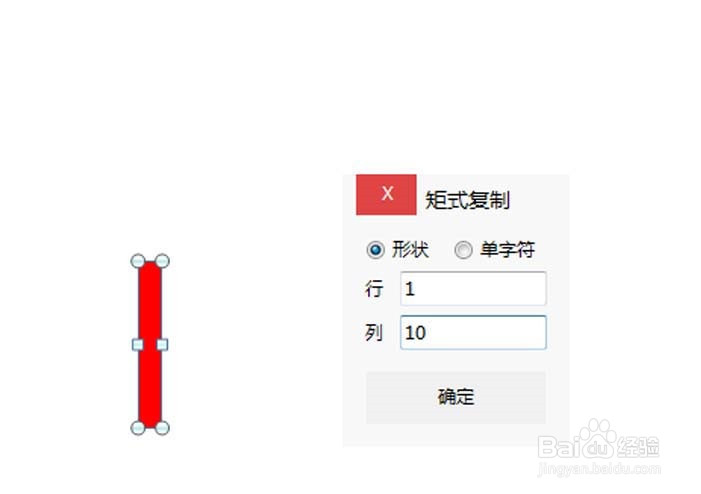
8、调整他们的位置,并调整他们的高度,当然也可以修改他们的填充颜色,执行ctrl+a全选,执行口袋动画-时间序列命令,设置延迟为0.5秒,播放查看动画效果。

